ppt一页的照片怎么放-怎么让ppt里的图片一张一张出来
经验直达:
- ppt一页的照片怎么放
- 怎么让ppt里的图片一张一张出来
- 如何在ppt中加入图片播放
一、ppt一页的照片怎么放
要实现如题的效果需要设置图片的进入、退出动画效果和幻灯片循环播放 。分为八步,具体如下:
第一步:插入-图片,如图,在一张幻灯片中插入五张图片 。
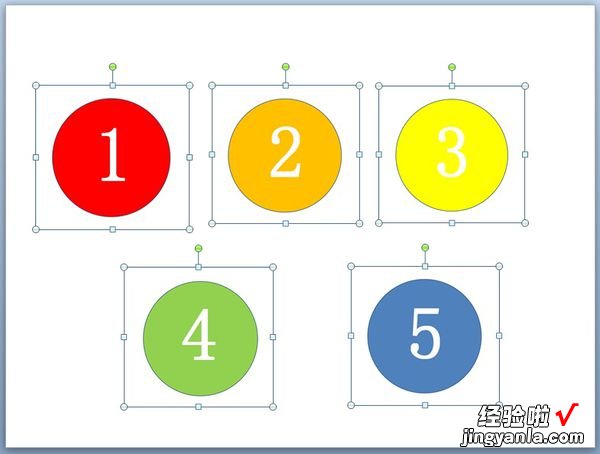
第二步:切换到动画选项卡,如图,单击“动画窗格”按钮,再单击选取图片,然后单击动画效果“淡出”,动画窗格中添加第一步动画,单击右侧下拉按钮 , 单击计时,打开淡出设置对话框 。
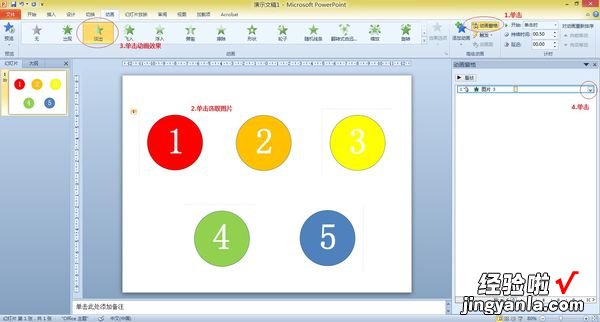
第三步:设置“开始”为“与上一动画同时”,“期间”为中速(2秒),如图,单击确定按钮 。
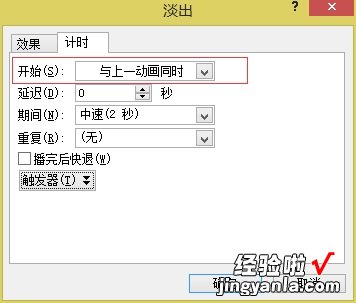
第四步:再次单击选取上一步骤中的图片,单击“添加动画”按钮,如图,选取“退出”效果中的“淡出” , 在动画窗格中添加第二步动画 。
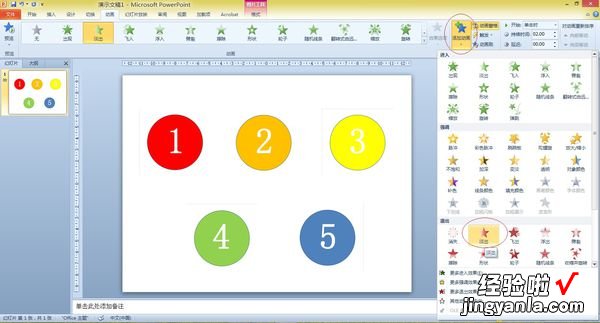
第五步:参照第三步设置淡出效果如图所示 , “开始”设置为“上一动画之后” , “期间”设置为“快速(1秒) 。
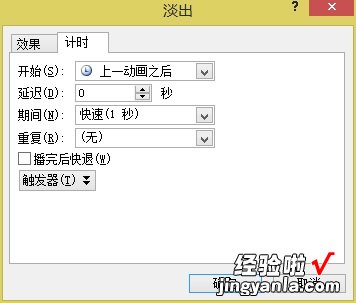
参照上述步骤完成剩余图片的动画设置 。
第六步:切换到“幻灯片放映”选项卡 , 如图,打击“设置幻灯片放映”按钮,打开设置放映方式对话框 。
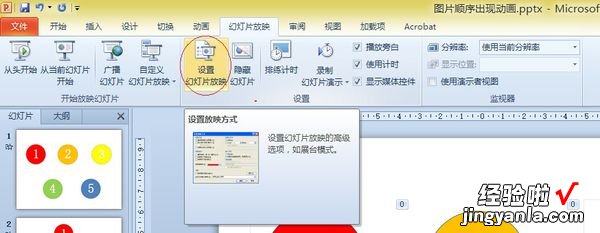
第七步:勾选放映选项中的“循环放映,按ESC键终止”选项,单击确定按钮返回“幻灯片放映”选项卡 。
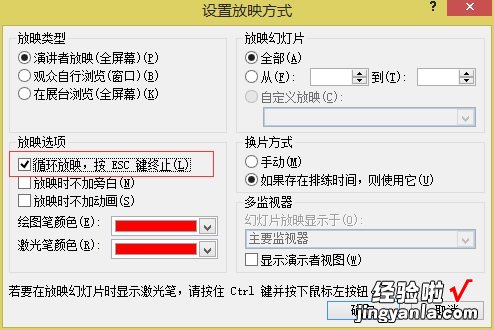
第八步:单击“排练计时"按钮,如图,完整播放所有幻灯片之后,单击”录制“工具条右上角的关闭按钮,记录播放时间 。
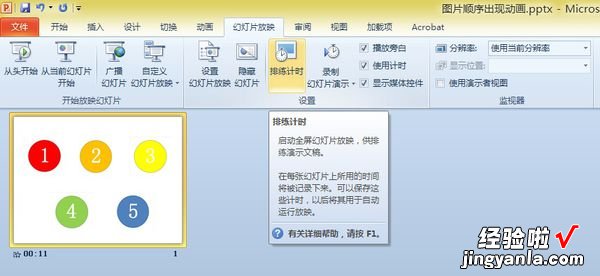
二、怎么让ppt里的图片一张一张出来
ppt让图片一张一张出来的操作步骤如下:
操作环境:联想小新、Windows10、ppt10.2等 。
1、首先打开需要编辑的PPT幻灯片,进入到编辑页面中 。
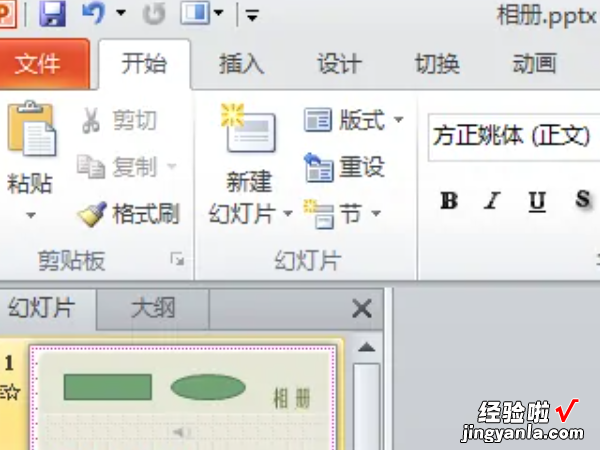
2、然后选中想要第一张出现的图片 , 打开动画,选择想要的动画 。
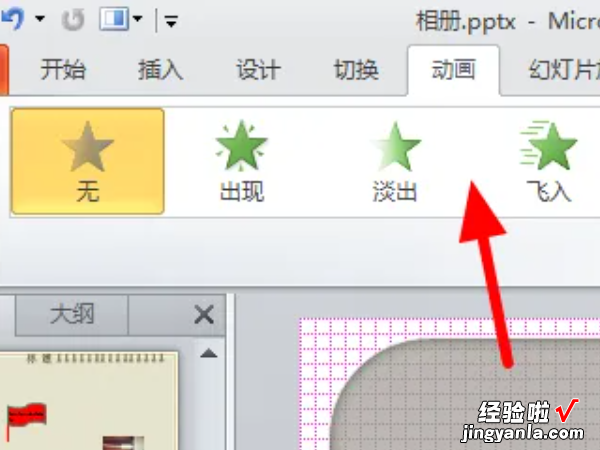
3、然后选中想要第二张出现的图片,打开动画,选择想要的动画,多张图片重复这一步步骤就可以了 。
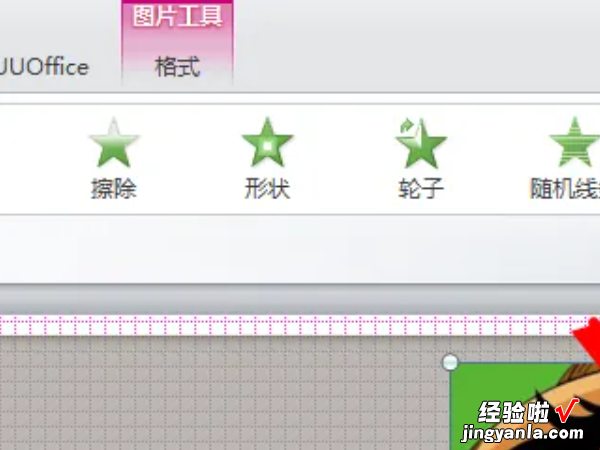
4、然后打开动画窗格 , 就能看到图片出现的顺序 。
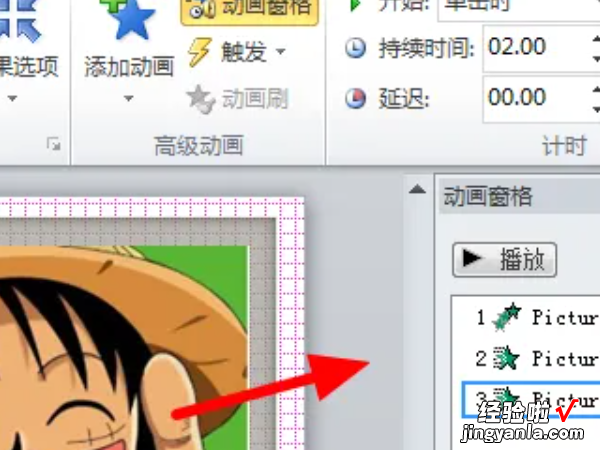
5、按F5键放映幻灯片 , 单击鼠标左键图片就会一张一张出现了 。
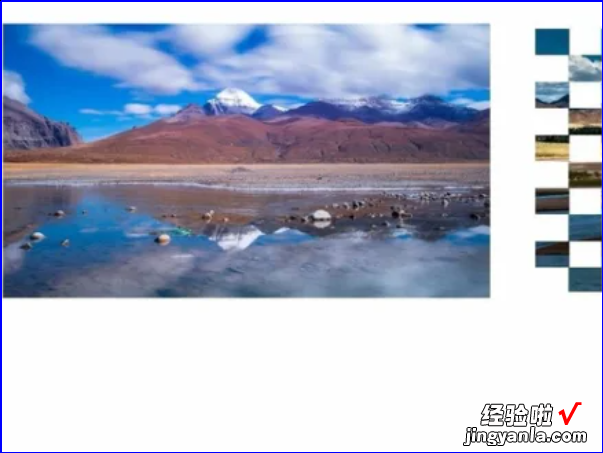
三、如何在ppt中加入图片播放
- 将多张图片放入一个文件夹 , 为PPT备用 。
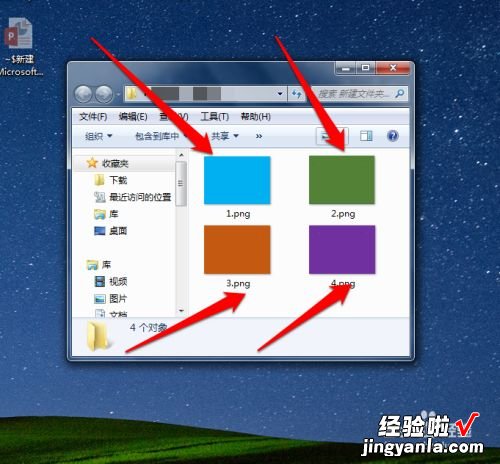
请点击输入图片描述
- 进入PPT软件 , 点击插入按钮 。
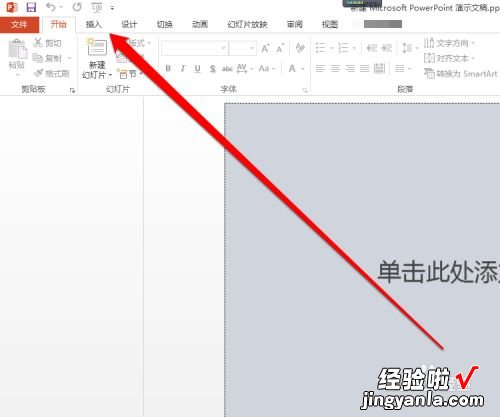
请点击输入图片描述
- 点击图片按钮 , 选择准备好的图片 。
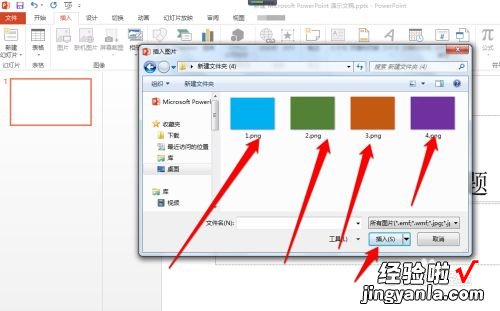
请点击输入图片描述
- 将一张图片放入PPT第一个页面位置

请点击输入图片描述
- 将所有的照片,都放入到PPT第一个页面 。
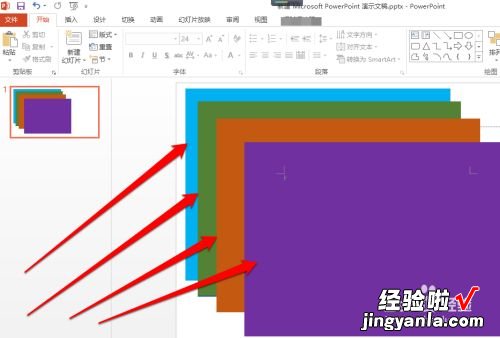
请点击输入图片描述
- 为每个图片,设计一个边框 。
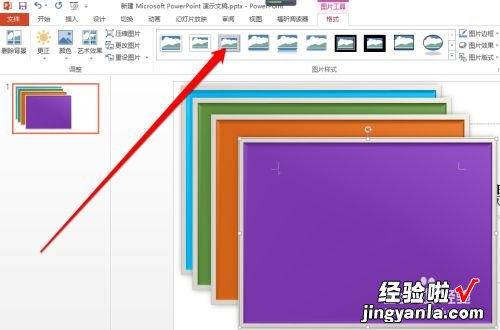
请点击输入图片描述
- 点击功能栏的动画按钮,每一个图片设置动画效果 , 并设置每张图片播放时间和播放顺序 。
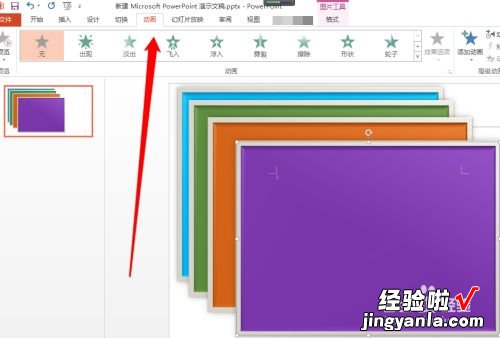
请点击输入图片描述
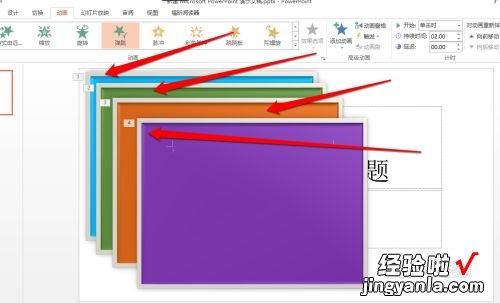
请点击输入图片描述
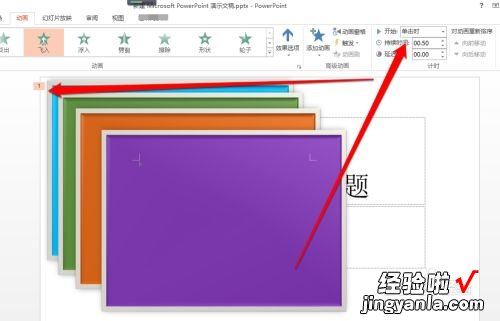
请点击输入图片描述
- 点击PPT播放按钮,PPT图片按照动画设计依次播放 。

【ppt一页的照片怎么放-怎么让ppt里的图片一张一张出来】请点击输入图片描述
